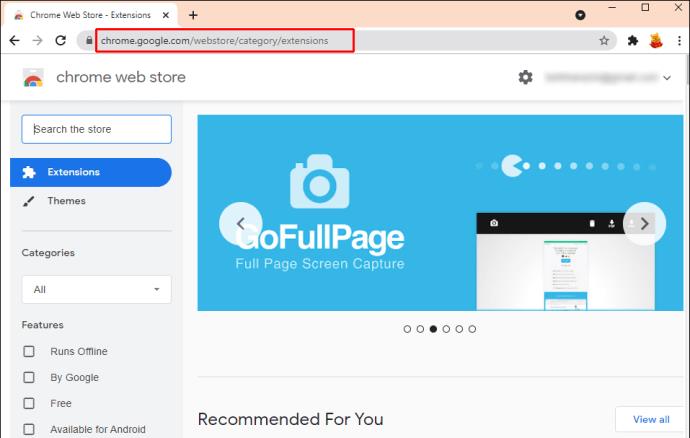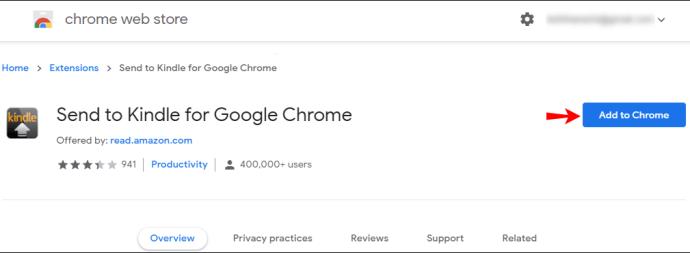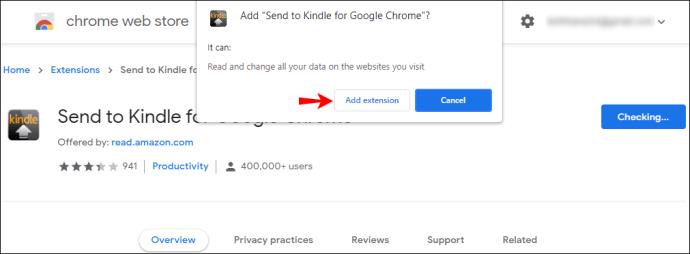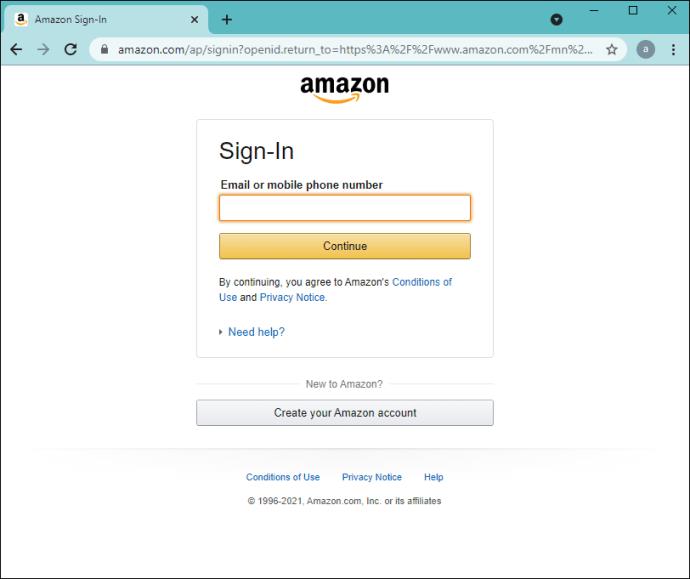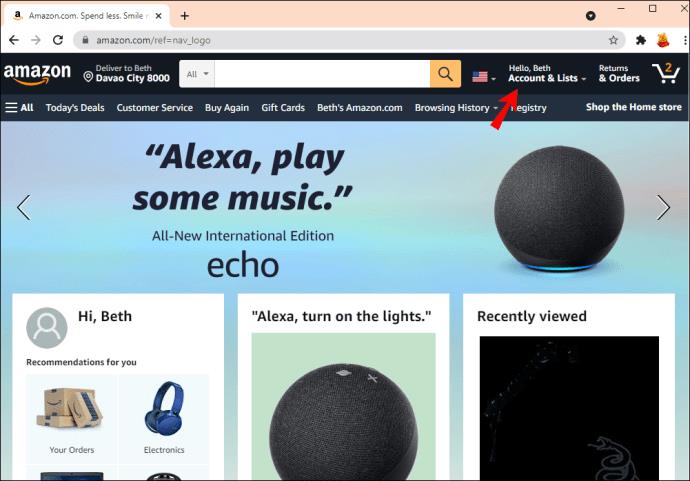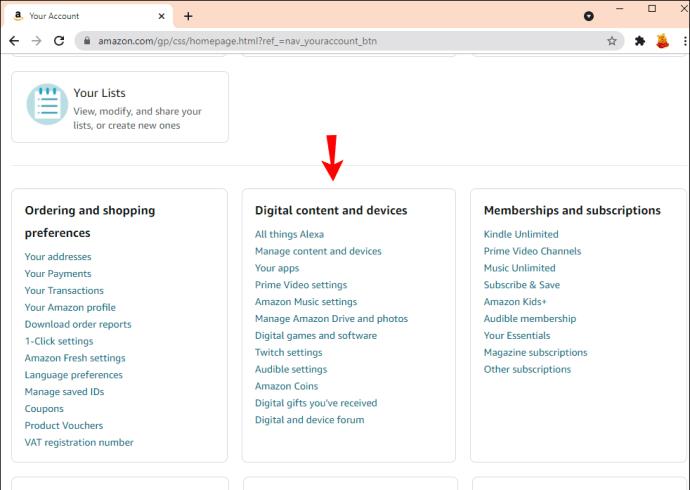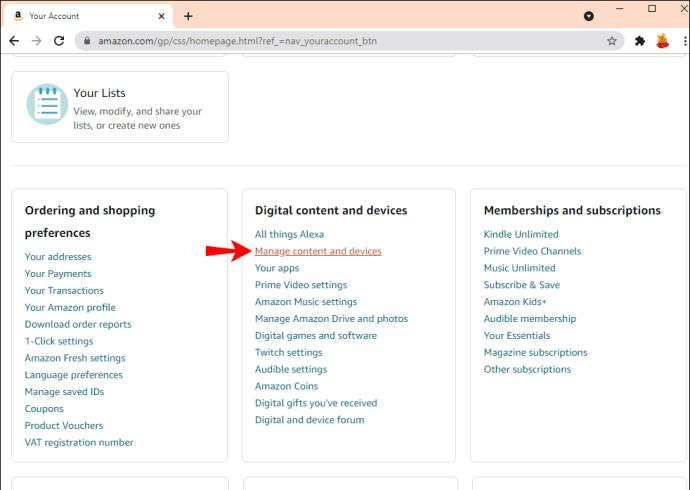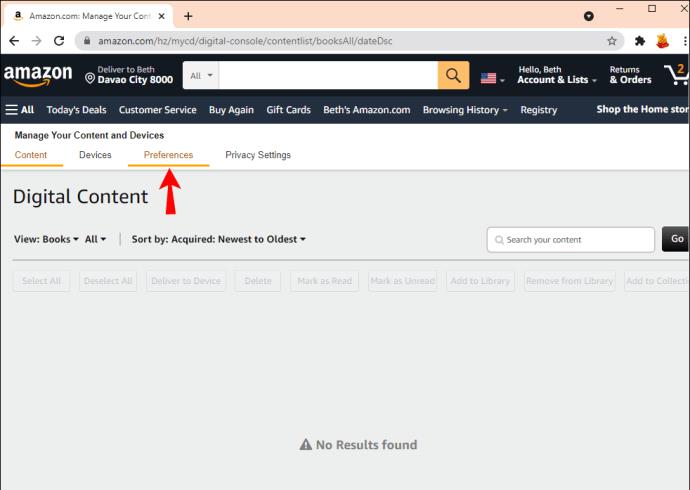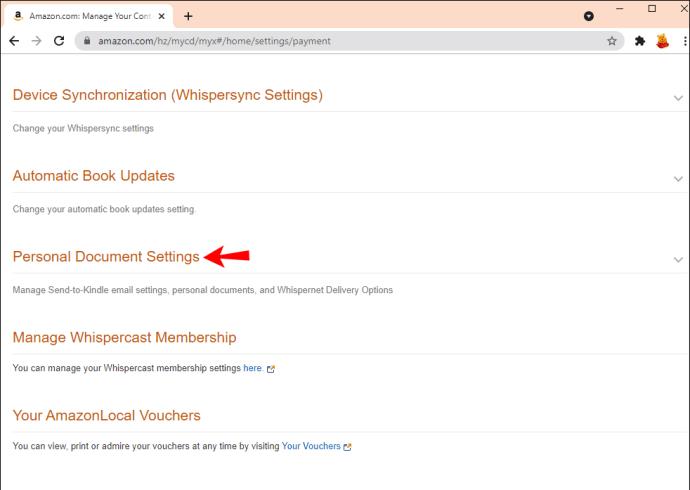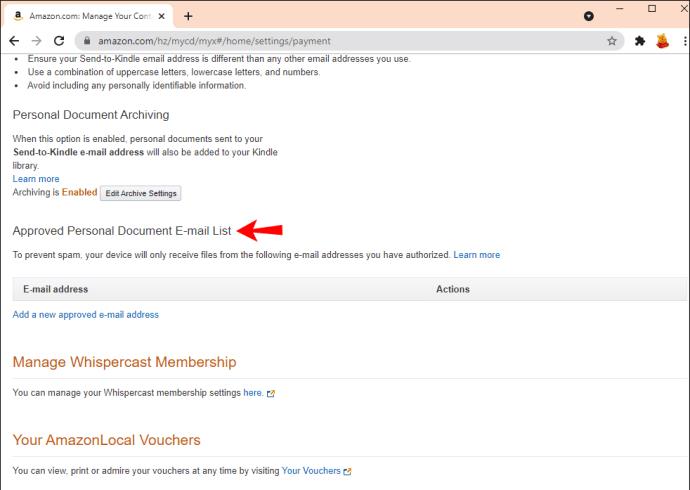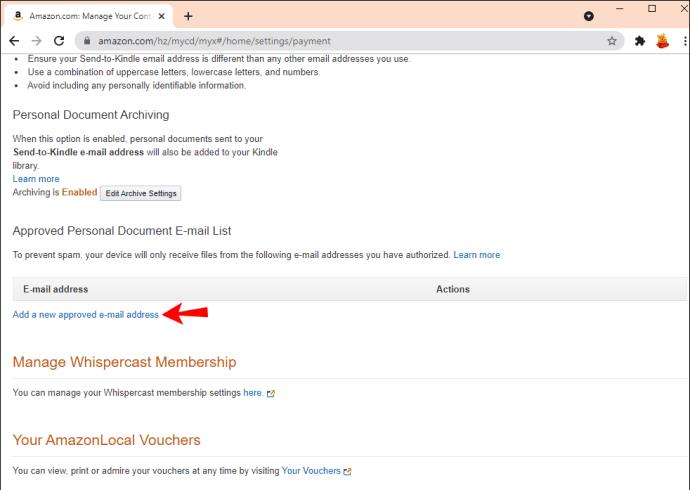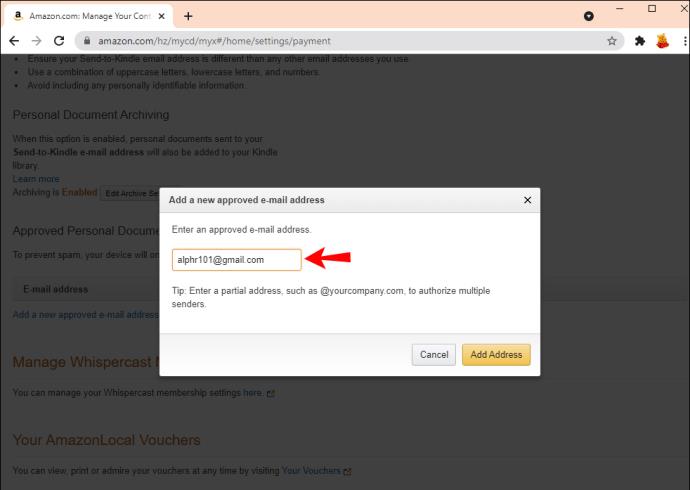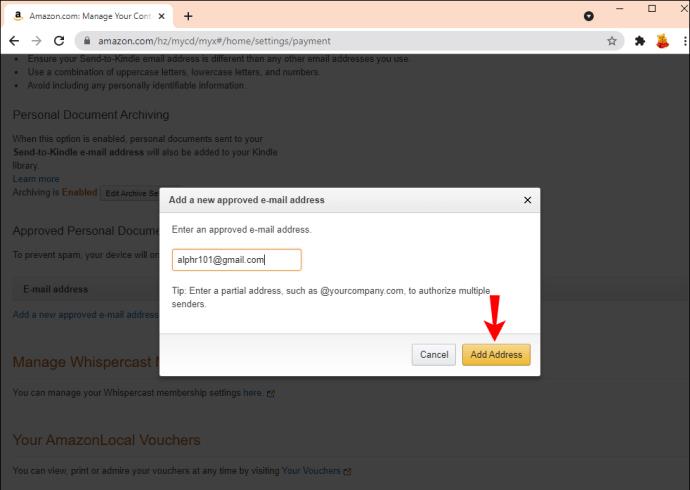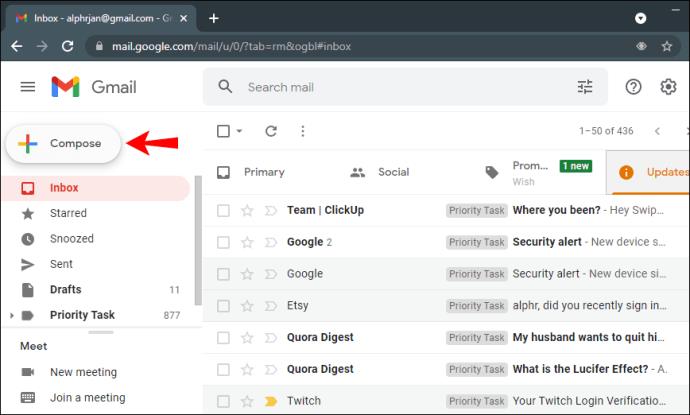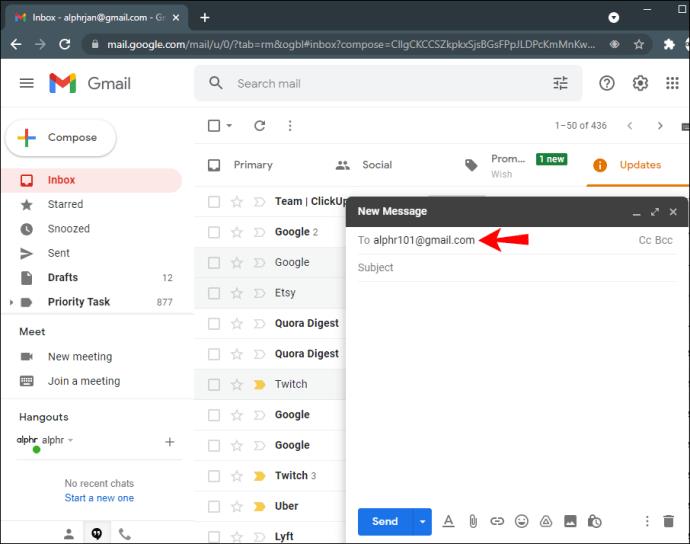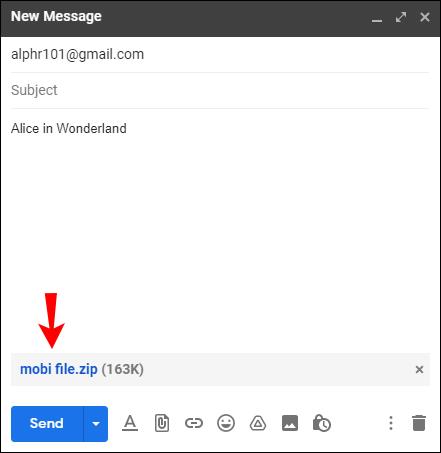Device Links
Cel mai obișnuit format de carte electronică de pe un Kindle este Kindle Fire Format. Cu toate acestea, puteți deschide și fișiere Mobi pe Kindle, trebuie doar să le trimiteți mai întâi pe dispozitiv. În acest articol, vă vom arăta cum să adăugați fișiere Mobi pe diferite dispozitive Kindle. De asemenea, vom trece prin procesul de adăugare a fișierelor Mobi în aplicația mobilă Kindle. O mulțime de cărți electronice au formatul EPUB, care nu poate fi deschis pe un Kindle. Prin urmare, pentru a deschide și a citi cărți electronice cu formate EPUB, mulți utilizatori le convertesc în formate Mobi.

Deoarece nu puteți descărca un fișier Mobi direct din biblioteca Amazon, singura modalitate de a adăuga fișiere Mobi la Kindle Fire este transferul lor de pe alt dispozitiv. Există trei moduri principale prin care puteți trimite un fișier Mobi pe o tabletă Kindle Fire – prin e-mail, cu un cablu USB sau prin aplicația Amazon Send-to-Kindle .
Cum să adăugați fișiere Mobi pe o tabletă Kindle Fire cu Send-to-Kindle
Amazon a creat o aplicație special concepută pentru a transfera fișiere pe Kindle, numită aplicația „Send-to-Kindle”. Această aplicație vă permite să trimiteți fișiere din browser, Windows, Mac, e-mail și dispozitiv Android. Deoarece știți deja cum să trimiteți un fișier Mobi pe Kindle prin e-mail, vă vom arăta cum să faceți acest lucru cu extensia de browser.
Îl poți folosi pentru a trimite articole, postări pe blog sau orice alt tip de text pe Kindle. Trebuie doar să aveți o versiune Google Chrome 22 sau o versiune superioară. Iată ce trebuie să faci:
- Accesați magazinul web Google Chrome.
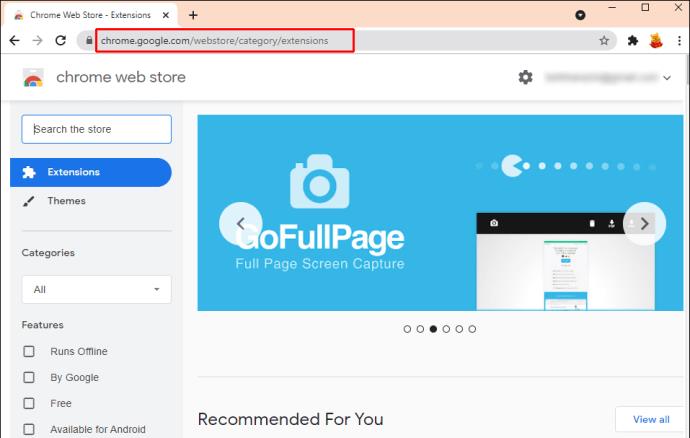
- Căutați „ Trimite pe Kindle din Google Chrome ”.
- Faceți clic pe butonul „Adăugați la Chrome”.
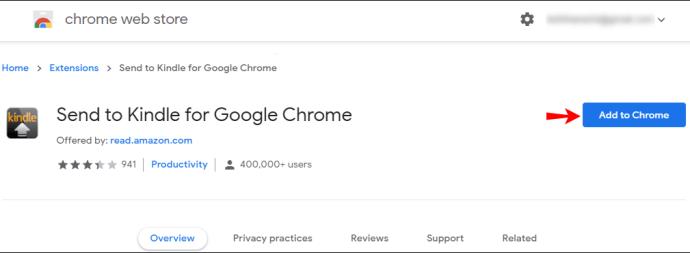
- Selectați „Adăugați extensie” în fereastra pop-up.
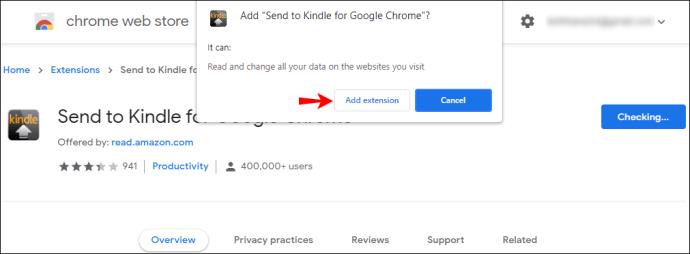
- Găsiți fișierul Mobi pe care doriți să îl transferați pe Kindle.
- Faceți clic pe pictograma „Trimite la Kindle” din colțul din dreapta sus al browserului.

Acest lucru va adăuga imediat fișierul Mobi pe Kindle. Nu numai că puteți utiliza această extensie de browser pentru Kindle, ci și pentru aplicația Kindle pentru iPhone/Android.
Cum să adăugați fișiere Mobi pe o tabletă Kindle Fire prin e-mail
Dacă nu ești sigur care este e-mailul tău Kindle, îl poți găsi urmând acești pași:
- Deschideți Amazon în browser.
- Conectați-vă la contul dvs.
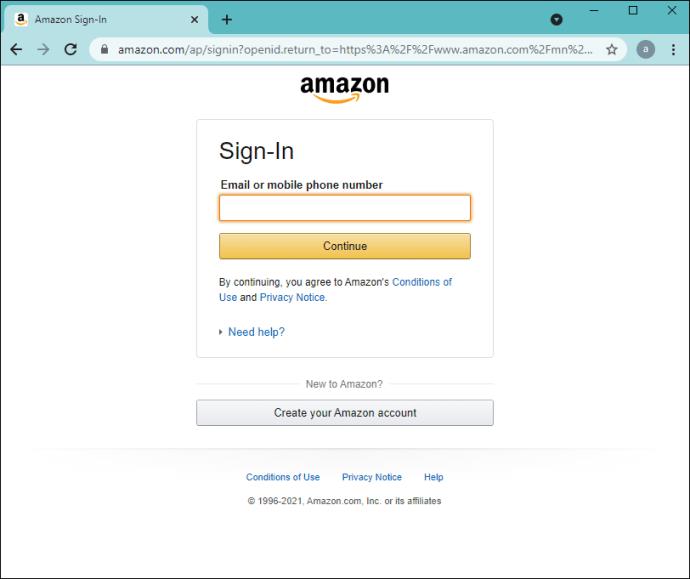
- Selectați fila „Conturi și liste” din colțul din dreapta sus al ecranului.
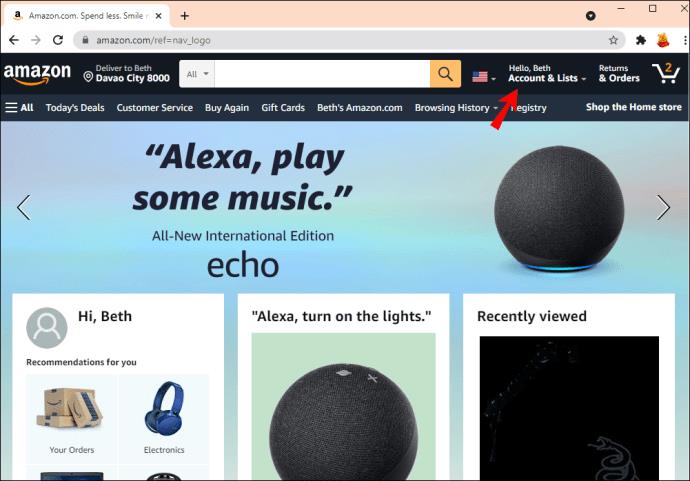
- Derulați în jos la „Conținut digital și dispozitive” în partea de jos a paginii.
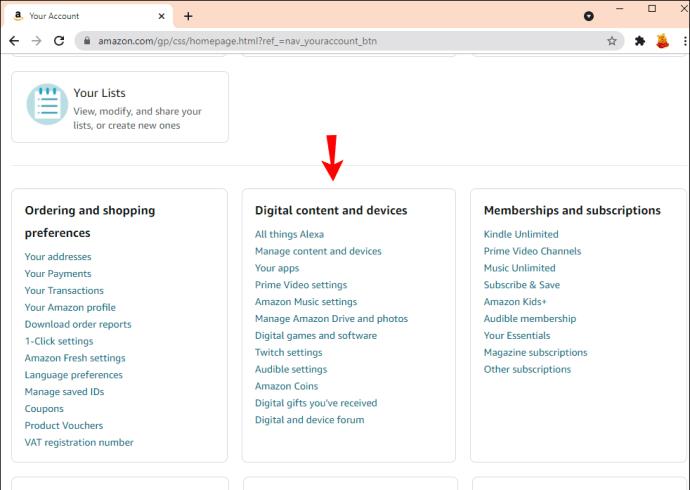
- Faceți clic pe „Gestionați conținutul și dispozitivele”.
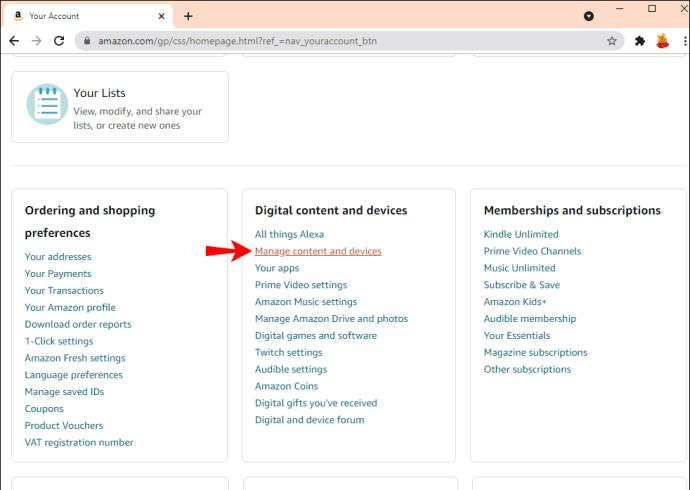
- Treceți la fila „Preferințe” de pe pagina următoare.
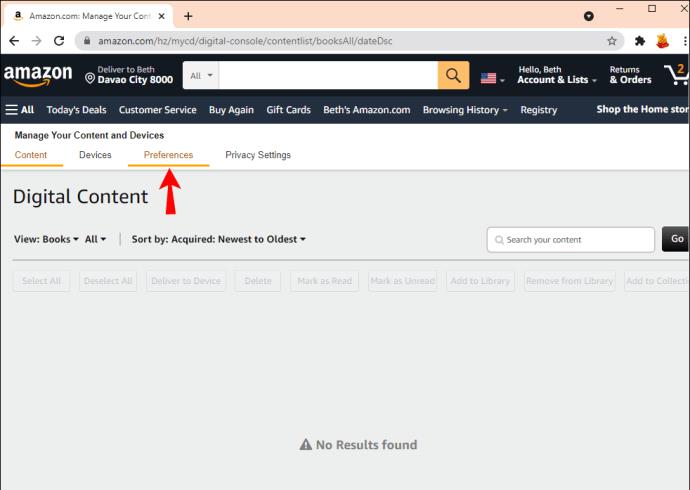
- Accesați „Setări documente personale”.
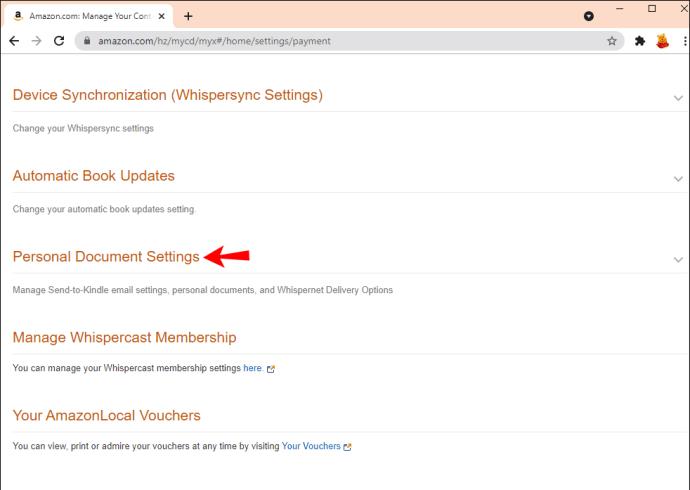
- Sub „Setări de e-mail Trimitere către Kindle”, vei vedea adresa de e-mail a Kindle-ului tău.
Notă: Acum că știți adresa de e-mail a Kindle, următorul pas este să permiteți Kindle să accepte fișiere de la adresa dvs. de e-mail.
- Pe aceeași pagină, derulați în jos la „Lista de e-mail a documentelor personale aprobate”.
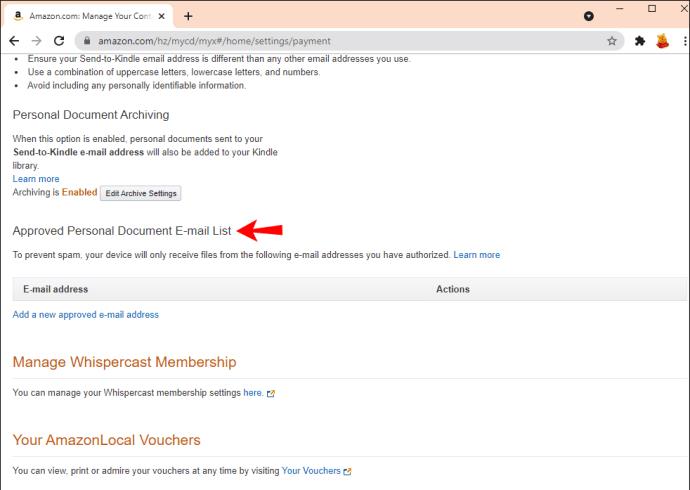
- Selectați opțiunea „Adăugați o nouă adresă de e-mail aprobată”.
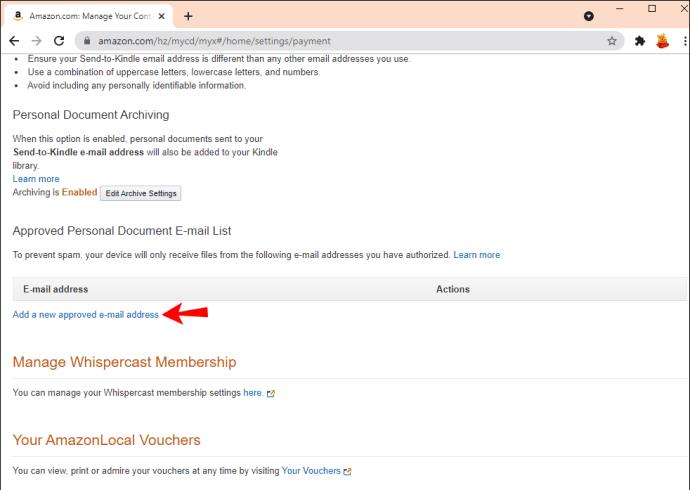
- Introdu adresa ta de e-mail.
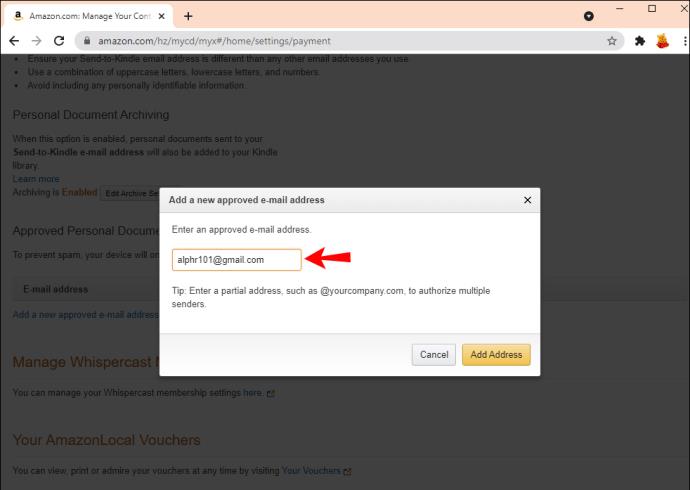
- Faceți clic pe butonul „Adăugați adresa”.
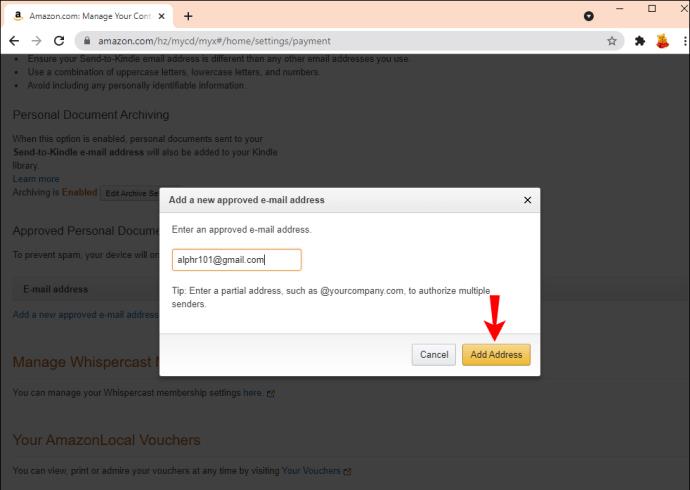
Pasul final este să trimiteți fișierul Mobi pe Kindle Fire. Înainte de a face toate acestea, asigurați-vă că fișierul Mobi este deja descărcat pe computer. Asa se face:
- Deschide-ți e-mailul.
- Compuneți un nou e-mail.
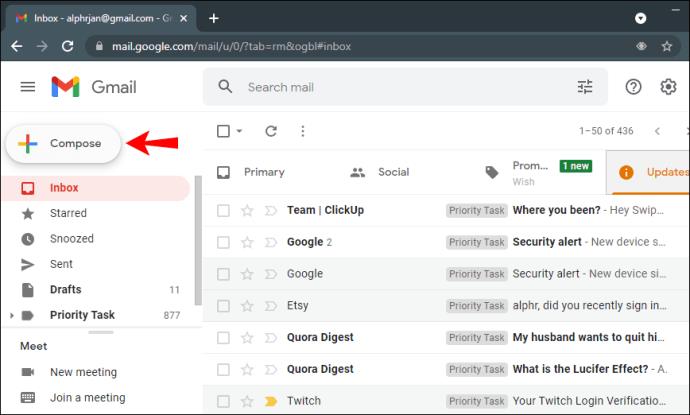
- Introdu adresa de e-mail a Kindle ca destinatar.
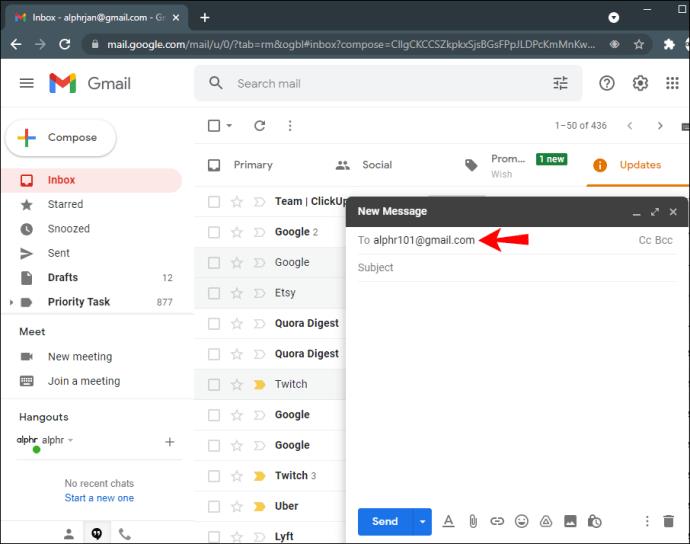
- Atașați fișierul Mobi la e-mailul dvs.
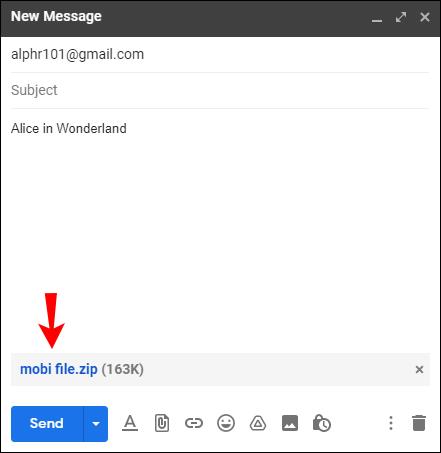
- Trimite e-mailul.

Asistența Amazon Kindle vă va trimite un e-mail de verificare pe care va trebui să îl confirmați pentru a transfera fișierul Mobi pe Kindle. Când trimiteți fișierul Mobi în atașamentul e-mailului, nu este nevoie să adăugați un subiect sau un text.
Ar putea dura câteva minute pentru ca fișierul Mobi să fie transferat pe Kindle Fire. Când porniți Kindle, fișierul Mobi va fi fie în folderul „Cărți”, fie în dosarul „Documente”.
Cum să adăugați fișiere Mobi la un Kindle Paperwhite
De asemenea, puteți deschide fișiere Mobi pe Kindle Paperwhite. Pentru a transfera fișiere Mobi de pe un computer sau un laptop pe un Kindle Paperwhite, puteți utiliza un cablu USB. Iată ce trebuie să faci:
- Conectați computerul și Kindle Paperwhite prin cablu USB.
- Deschideți folderul Kindle. Dacă utilizați Windows 10, folderul va fi în „Acest PC”, iar pentru utilizatorii de Mac, accesați „Finder”.
- Treceți la folderul „Stocare internă”.
- Faceți clic pe folderul „Documente”.
- Găsiți fișierul Mobi pe computer și faceți clic pe el.
- Trageți-l în folderul „Documente”. De asemenea, puteți utiliza metoda copy-paste (pentru Windows „Ctrl + C” și „Ctrl + V”, iar pentru Mac, utilizați „Command + C” și „Command + V”).
- Deconectați cablul USB de la ambele dispozitive.
Când porniți și deblocați Kindle Paperwhite, veți găsi fișierul Mobi în folderul „Documente”.
Cum să adăugați fișiere Mobi în aplicația Kindle pe un Android
Cea mai rapidă modalitate de a adăuga un fișier Mobi la aplicația Kindle de pe dispozitivul Android este prin cablul USB. Asigurați-vă că aveți deja fișierul Mobi descărcat pe computer. Iată ce trebuie să faceți în continuare:
- Lansați aplicația Kindle
- Conectați computerul și dispozitivul Android cu un cablu USB.
- Deschideți folderul pentru Android și treceți la „Stocare internă”.
- Găsiți folderul „Kindle”.
- Găsiți fișierul Mobi pe computer și copiați-l.
- Lipiți-l în folderul „Kindle”.
- Deconectați cele două dispozitive.
- Lansați aplicația Kindle pe telefon.
- Atingeți cele trei linii orizontale din colțul din stânga sus al ecranului.
- Accesați fila „Pe dispozitiv”. Fișierul dvs. Mobi ar trebui să fie acolo.
O altă modalitate de a face acest lucru este să descărcați fișierul Mobi direct pe dispozitivul dvs. Android. După ce descărcați fișierul Mobi, acesta va fi stocat în folderul „File Manager” de pe dispozitiv. Pur și simplu copiați fișierul Mobi și inserați-l în folderul „Kindle” din „Manager de fișiere”.
Cum să adăugați fișiere Mobi în aplicația Kindle de pe un iPhone
De asemenea, puteți descărca aplicația Kindle pe iPhone. După ce descărcați aplicația din App Store, înregistrați-vă pentru ea folosind contul Amazon Kindle. Deși puteți utiliza un cablu USB pentru a transfera un fișier Mobi pe iPhone, puteți face acest lucru și prin e-mail. Pentru a adăuga fișiere Mobi în aplicația Kindle de pe iPhone, urmați pașii de mai jos:
- Descărcați fișierul Mobi pe computer.
- Deschideți e-mailul și atașați fișierul Mobi.
- Trimiteți-vă e-mailul.
- Deschide e-mailul pe iPhone.
- Descărcați atașamentul.
- Atingeți fișierul Mobi.
- Când apare meniul pop-up, alegeți „Copiați pe Kindle”.
- Deschideți aplicația Kindle. Fișierul Mobi ar trebui să fie acolo.
Dacă decideți să utilizați metoda USB pentru a vă transfera fișierul Mobi, iată ce trebuie să faceți:
- Conectați computerul la iPhone prin cablu USB.
- Deschide iTunes.
- Selectați iPhone-ul din bara laterală din stânga.
- Accesați „Aplicații” din meniul de sus.
- În secțiunea „Partajare fișiere”, găsiți dispozitivul dvs. Kindle.
- Selectați „Adăugați”.
- Găsiți fișierul Mobi pe care doriți să îl transferați și faceți clic pe „Alege”.
- Sincronizați-vă iPhone-ul.
Când deconectați cele două dispozitive, așteptați câteva minute înainte de a lansa aplicația Kindle. Apoi, veți găsi fișierul Mobi care vă așteaptă.
Cum să adăugați fișiere Mobi pe Kindle pe un computer Windows sau Mac?
Aplicația Send-to-Kindle poate fi folosită și pentru a trimite fișiere Mobi de pe Windows sau Mac. Pentru a adăuga fișiere Mobi din Windows pe Kindle, urmați pașii de mai jos:
- Descărcați aplicația „ Send-to-Kindle ” pe Windows.
- Urmați instrucțiunile din aplicație pentru a finaliza procesul de instalare.
- Descărcați fișierul Mobi pe Windows.
- Faceți clic dreapta pe fișierul Mobi și alegeți „Trimite la Kindle” din meniul drop-down.
Cam despre asta e. Această metodă funcționează cu Windows 7, Windows 8 și Windows 10.
Pentru a face același lucru pe Mac, urmați pașii de mai jos:
- Descărcați aplicația „ Send-to-Kindle ” pe Mac.
- Instalați aplicația pe dispozitivul dvs.
- Descărcați fișierul Mobi pe care doriți să îl adăugați la Kindle.
- Faceți clic pe fișierul Mobi și trageți-l în pictograma „Trimite la Kindle” de pe Dock.
O altă modalitate de a face acest lucru este făcând clic dreapta pe fișierul Mobi și selectând opțiunea „Trimite la Kindle” din meniul derulant.
Faceți din Kindle un dispozitiv Mobi-Friendly
Există o mulțime de moduri de a transfera fișiere Mobi pe Kindle Fire. Indiferent dacă folosești e-mailul, cablul USB sau aplicația Amazon Send-to-Kindle, îți vei citi cărțile electronice în cel mai scurt timp.
Ați adăugat un fișier Mobi la Kindle înainte? Ce metodă ați folosit pentru a transfera fișierul Mobi? Spune-ne în secțiunea de comentarii de mai jos.